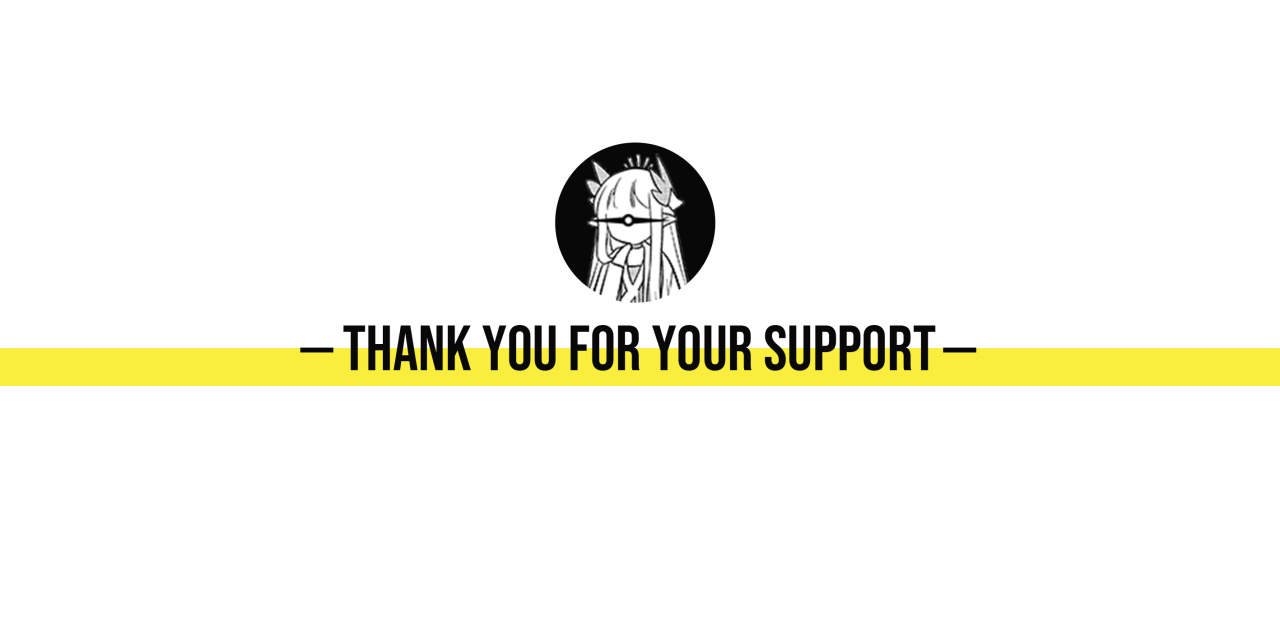如果你仔細觀察的話,小葉子的膚色飽和度是很低的,再加上皮膚區域對比也不高,所以顯得膚色發灰,但優點是看上去很乾淨。
看上去立繪其他區域都偏黑白,我們知道,不管怎麼調飽和度,黑白是不變的。但拉高飽和我們會發現立繪里藏了很多低飽和的藍色

單獨調節膚色的效果:

由於只有頭髮飽和度高些,所以僅一個圖層不加蒙版就能改變小葉子的髮色

拉姆()
(其實做溶圖的時候,調小葉子膚色還挺重要的,太灰容易過曝)

說到在PS裡改色,最簡單的應該就是色相混合模式
色相混合模式的原理就是保留下方圖層的飽和度與明度,用上方圖層的色相替換下方圖層的色相。
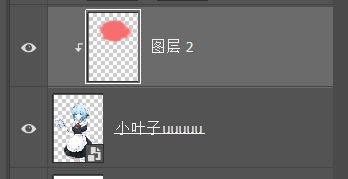

而皮膚由於飽和度很低,所以看不太出來有什麼變化,純黑純白的部分則是完全不受影響的
另一個相似的混合模式叫顏色,它只保留下方圖層的明度,飽和度和顏色都會替換

打開拾色器,右邊的H就是色相的值,S是飽和度的值,B是明度的值
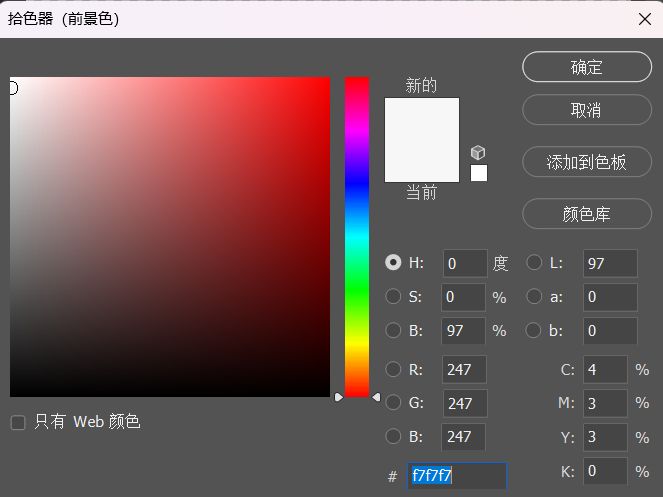
另一種更難上手但更科學的改色方法——通道混合器
這裡用一個紅色矩形說明原理
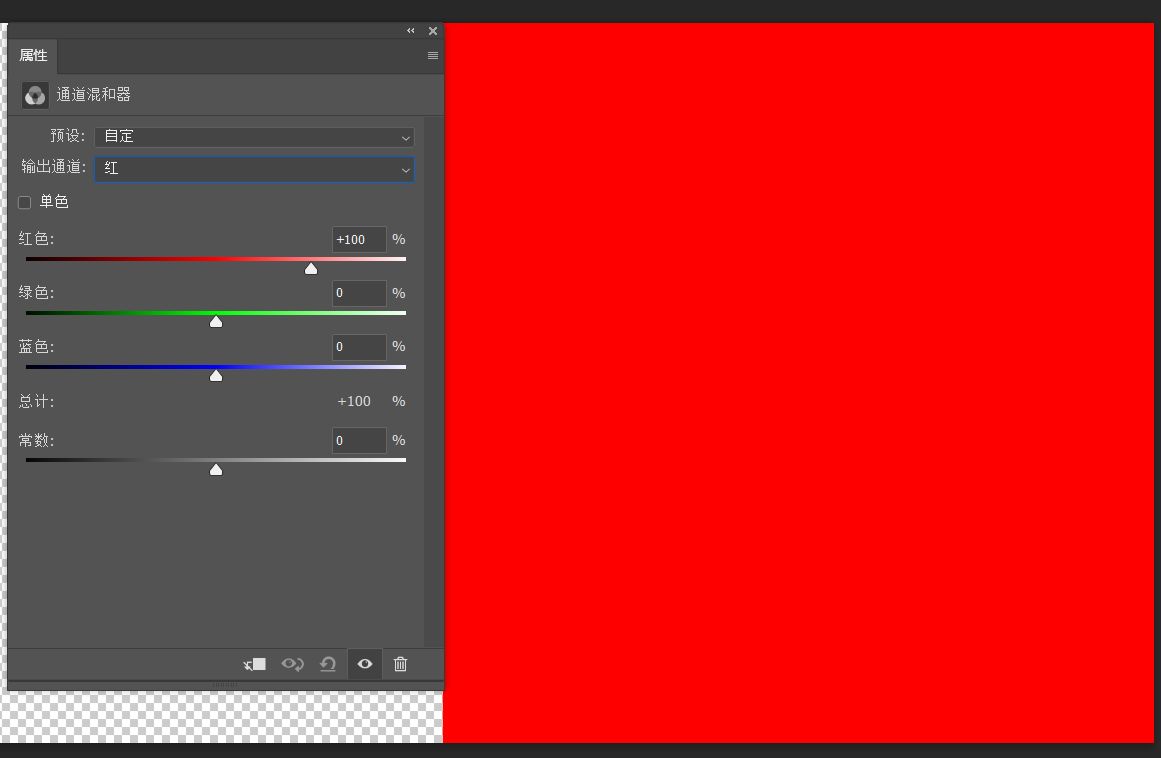
假如我想讓它變成藍色的,那麼首先要把紅色通道的紅色降到0,這時矩形變黑
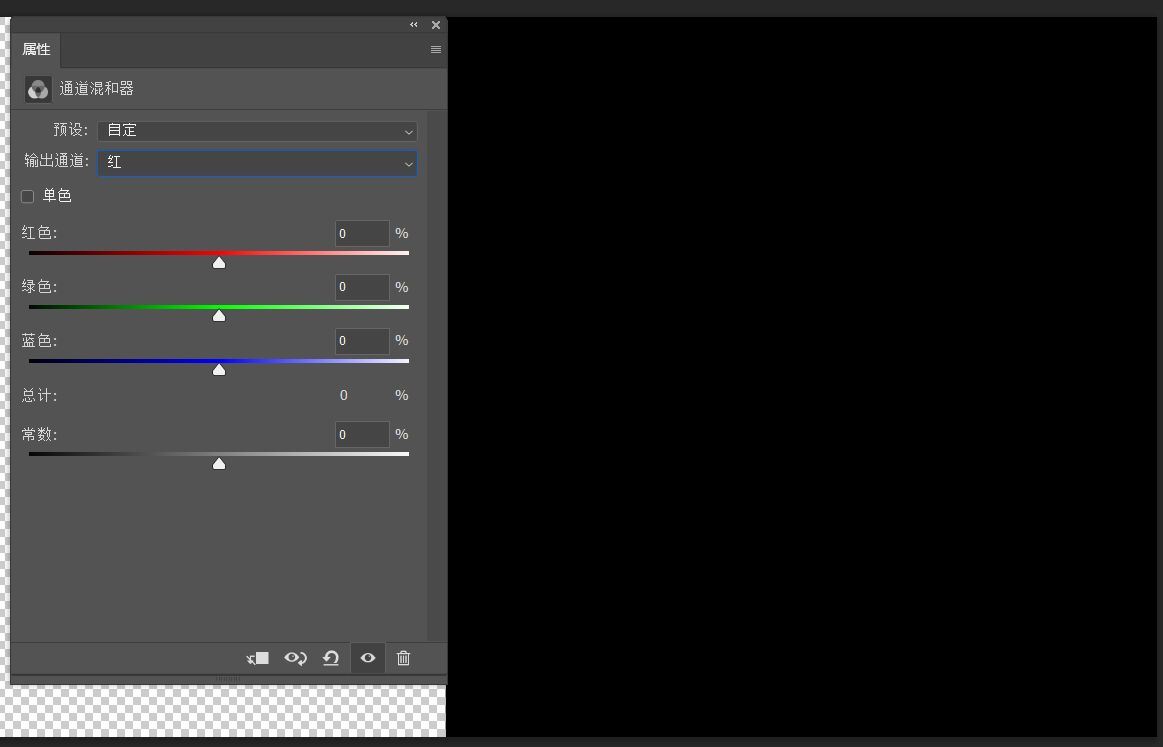
然後選擇藍色通道,把藍色降到0,紅色提到100,然後返回紅色通道,把藍色提到100(由於是最純的藍,這一步可省略)
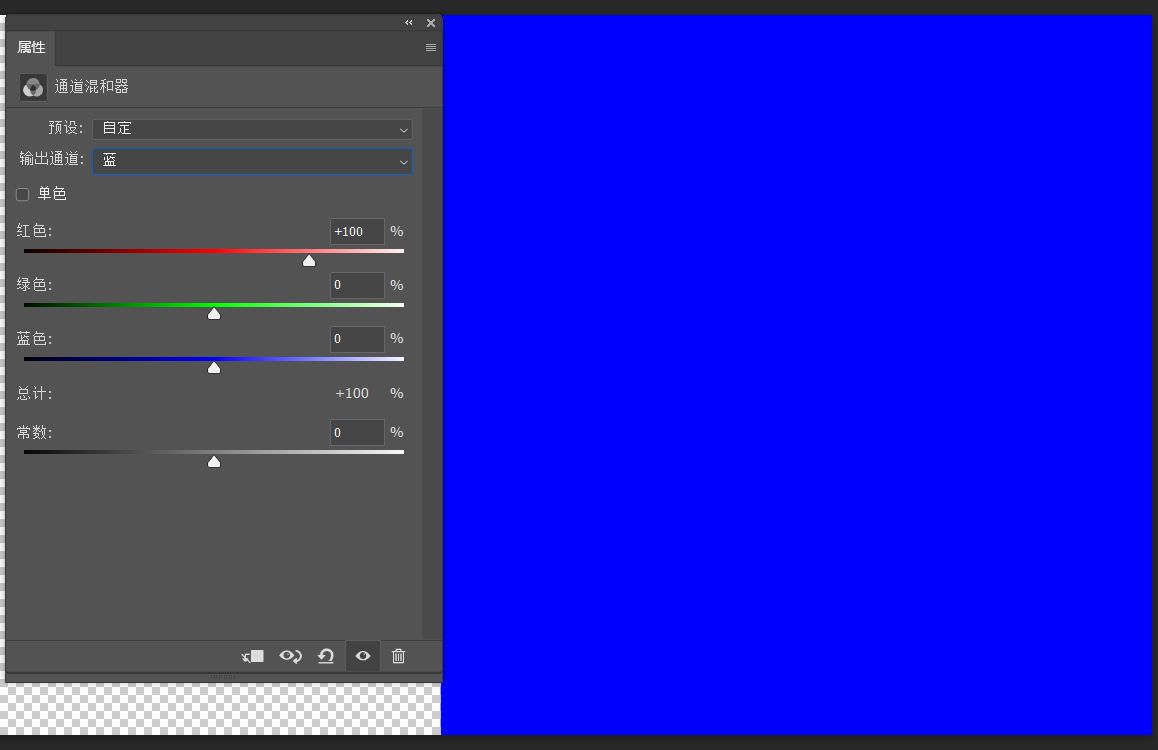
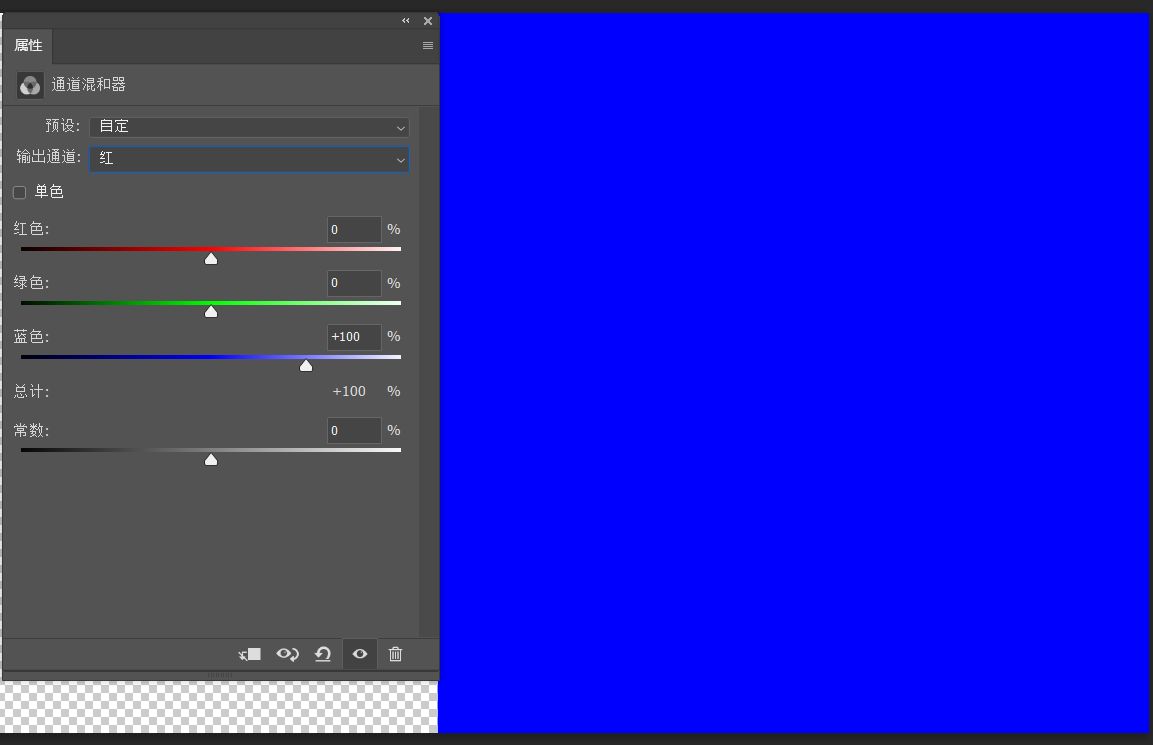
使用通道混合器改色可以控制顏色的總和,不至於溢出,當然這種方法對黑色是沒用的,改黑色還有另一種方法,以後再更吧(
通道混合器的原理,其實就是它的字面意思,相當於把“通道信息互換,而顏色不互換”,通過控制紅綠藍三色來達到控制顏色的目的。而色相就是直接在上面加色了。
感謝看到這裡的各位,喜歡的可以電一電,關注一下~